Bàn phím Magic của Apple kết hợp thiết kế kiểu dáng đẹp với cơ chế cắt kéo ổn định bên dưới mỗi phím và pin sạc tích hợp được sạc qua Cáp Lightning to USB đi kèm, nghĩa là bạn không cần phải thay thế pin AA nữa.

Pin tích hợp có tuổi thọ rất cao và sẽ cung cấp năng lượng cho bàn phím của bạn trong khoảng một tháng hoặc hơn giữa các lần sạc. Nếu không chắc còn bao nhiêu lần sạc, bạn có thể kiểm tra mức pin bất kỳ lúc nào trong macOS. Các bước sau đây cho bạn thấy làm thế nào.
- Nhấn vào Biểu tượng quả táo () trong thanh menu, góc trên bên trái màn hình máy Mac của bạn.
- Lựa chọn Tùy chọn Hệ thống ... .
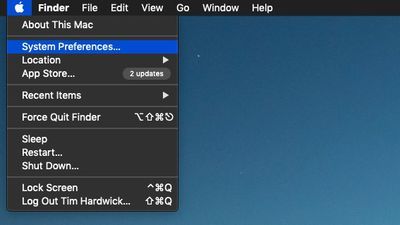
- Chọn Bàn phím ngăn tùy chọn.
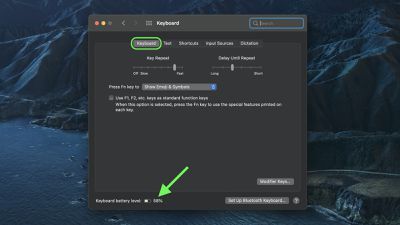
- Với Bàn phím đã chọn tab, hãy kiểm tra Mức pin bàn phím ở góc dưới bên trái của cửa sổ. Điều này hiển thị phần trăm thời lượng pin còn lại trong pin của bàn phím Apple Bluetooth của bạn.
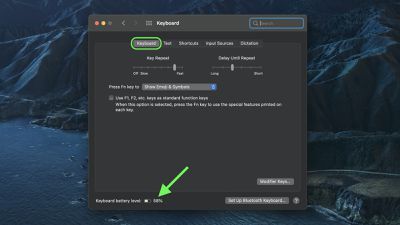
Bạn cũng có thể kiểm tra phần trăm mức pin từ Bluetooth menu, có thể được truy cập thông qua Trung tâm điều khiển trong thanh menu của bạn. Bạn sẽ thấy phần trăm bên cạnh Bàn phím Apple của mình, được liệt kê trong 'Thiết bị'.

Nếu bạn không nhớ kiểm tra pin của bàn phím Apple, đừng lo lắng - macOS sẽ hiển thị thông báo khi mức pin giảm xuống còn 10% hoặc thấp hơn.

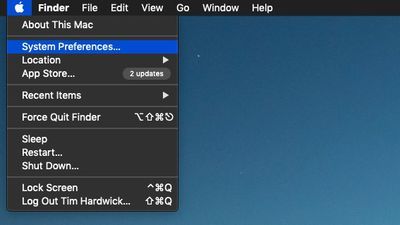
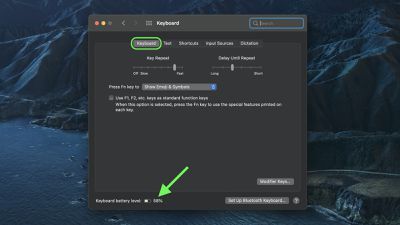
Bài ViếT Phổ BiếN